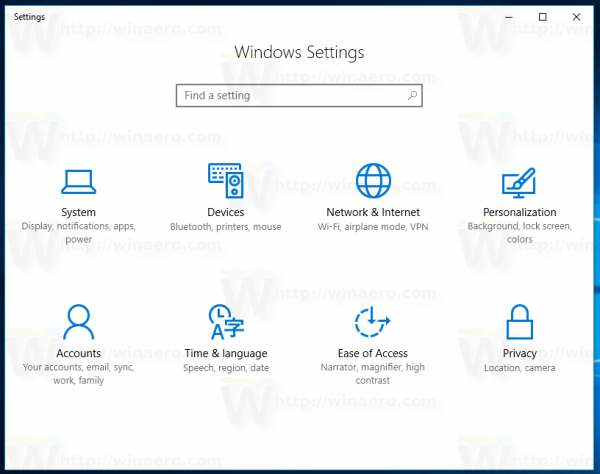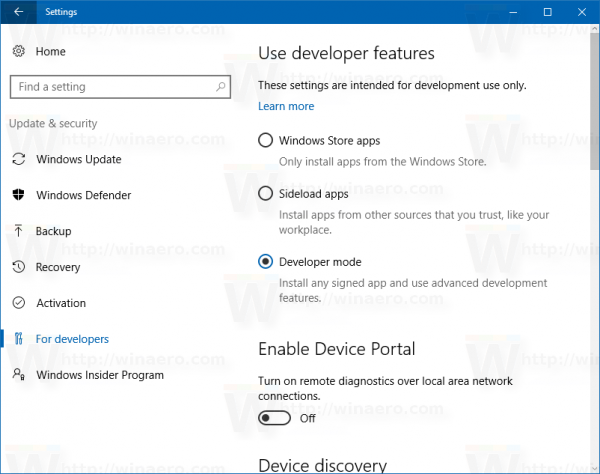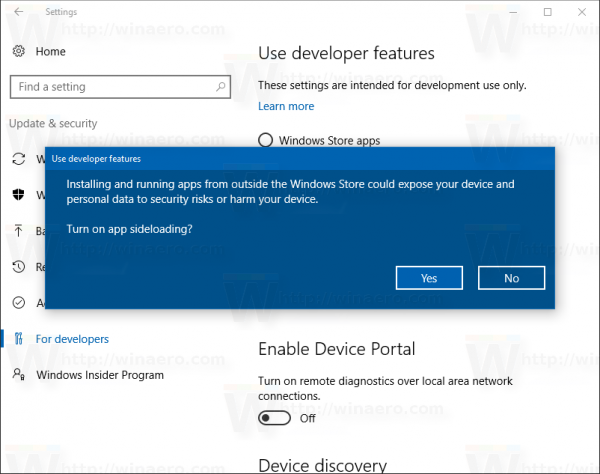In Windows 10, Microsoft ha reso possibile il sideload delle app universali facilmente. È molto utile quando hai un pacchetto APPX di un'app che non è disponibile in Windows Store. Vediamo come si può fare.
Il sideloading è la capacità di installare app dall'esterno di Windows Store. Se stavi utilizzando le app Metro / Modern in Windows 8 e Windows 8.1, potresti già sapere che Microsoft ha bloccato quei sistemi operativi per eseguire app solo da Windows Store. Il sideload delle app in Windows 8 è stato davvero un compito difficile.
Per eseguire il sideload delle app su Windows 10, è necessario abilitare un'opzione in Impostazioni e quindi utilizzare PowerShell per installare il pacchetto APPX. Fallo come segue.
page_fault_in_nonpaged_area windows 10
Come eseguire il sideload delle app in Windows 10
- Apri Impostazioni .
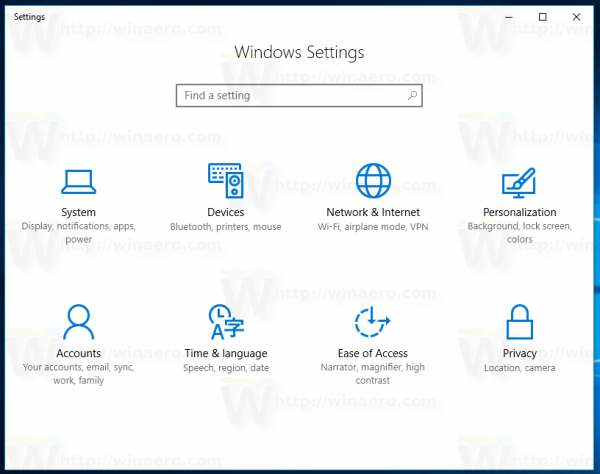
- Vai a Aggiornamento e sicurezza - Per sviluppatori:
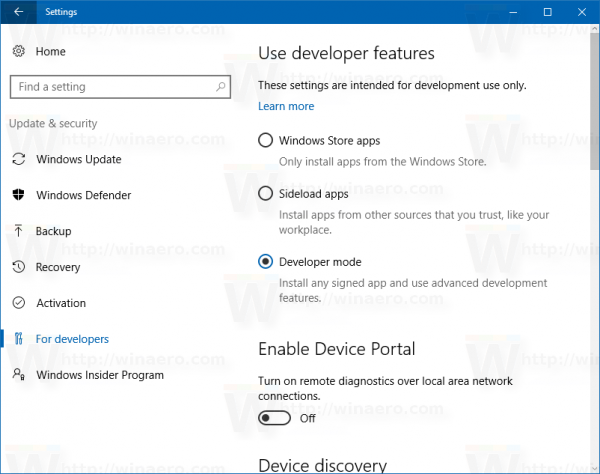
- In 'Usa funzioni per sviluppatori', devi abilitare l'opzione App di sideload come mostrato di seguito. Dovrai confermare la tua scelta:
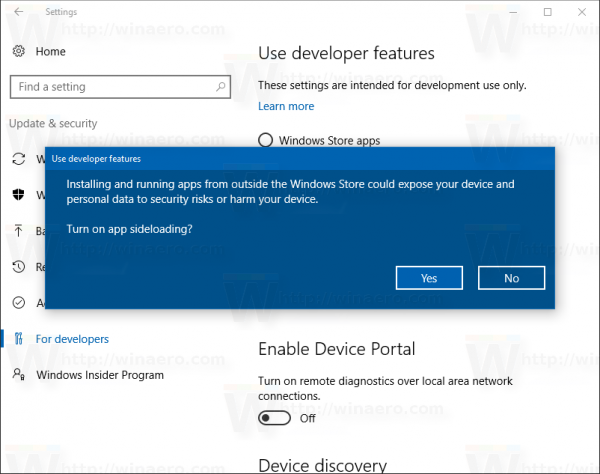
D'ora in poi, puoi installare un pacchetto APPX da qualsiasi fonte.
Una volta scaricato, fai doppio clic sul file APPX per installarlo e segui la procedura guidata 'Installa app'.
 Se non funziona, prova con PowerShell come segue.
Se non funziona, prova con PowerShell come segue.
Apri un nuovo PowerShell nella cartella che contiene il file dell'app. Può essere fatto come menzionato nel seguente articolo: Tutti i modi per aprire PowerShell in Windows 10

Dalla cartella con il pacchetto appx, esegui il seguente comando di PowerShell per installare il pacchetto appx:
Aggiungi-AppxPackage
Questo è tutto.